【WordPress】七個步驟輕鬆完成WordPress網站後台設定
無論是在電腦或者是網際網路上,想對一套操作介面熟悉上手,一定要先了解到軟體的後台設定。
在 WordPress 上許多的項目,都必須在後台設定裡面完成。對於初學WordPress的你,先暸解設定其中幾個部分即可,太執著於一些用不太到的功能,反而會分散掉學習的精力喔!跟著鵠學苑的腳步,讓我們開始教學吧!
(小提醒:鵠學苑的所有教學均是以Apple Mac OS X系統 做步驟示範!)
WordPress介面與設定
第一步:
進入 WordPress 控制台後從左側黑底的選單內找到設定項目,可以看到設定選單內分為一般、寫作、閱讀、討論、媒體、固定網址六個不同設定的項目。

第二步:
一般設定裡面,可以對較簡單常用的項目做設定。
例如網站標題、網站位址、網站的電子郵件地址、會員註冊權限及語言、時區、日期的格式等。
特別說明一下,成員資格這個項目。當網站建立好並發佈到網路上後,就可以勾選任何人皆可註冊的選項,而下方的新帳號預設角色是指不同角色給予不同的權限,當然對於陌生人註冊一定都是先給予訂閱者的最低權限。
而網站語言的項目,要與未來製作網站時的語言設定相同(也就是之後會下載的有關多國語言的外掛設定),之後多國語言的外掛設定裡,翻譯會直接按照設定的做預設語言。


小提醒:關於多國語言外掛的設定,在之後的教學會再談到,在這裡設定裡就先選擇繁體中文就好了喔!
第三步:
寫作這個項目中,預設文章分類可在這邊做設定。之後在編輯文章時,文章分類就不用每次都要重新設定,可以先預設一種較常使用的分類。
如果所發的文章的格式較為統一,例如:純文字的新聞稿,或是攝影照片的輪播藝廊,就可以先預設好文章格式,往後在編輯時就不用再重新選擇文章格式。

小提醒:並不是設定了文章格式後,每篇文章都必須要照設定的格式編輯,在編輯文章頁面中仍然可以重新選擇喔!
第四步:
閱讀項目中主要是設定在瀏覽網頁時,對部分版面的位置及顯示。
想要更改首頁顯示為首頁、最新文章、或其它文章頁面,可以在首頁顯示中修改。
也可以控制一個頁面顯示文章的數量,以及是否讓搜尋引擎可以搜尋到(如果網站還在測試中可以勾選阻擋搜尋引擎索引這個網站的選項,讓搜索引擎暫時搜尋不到。)
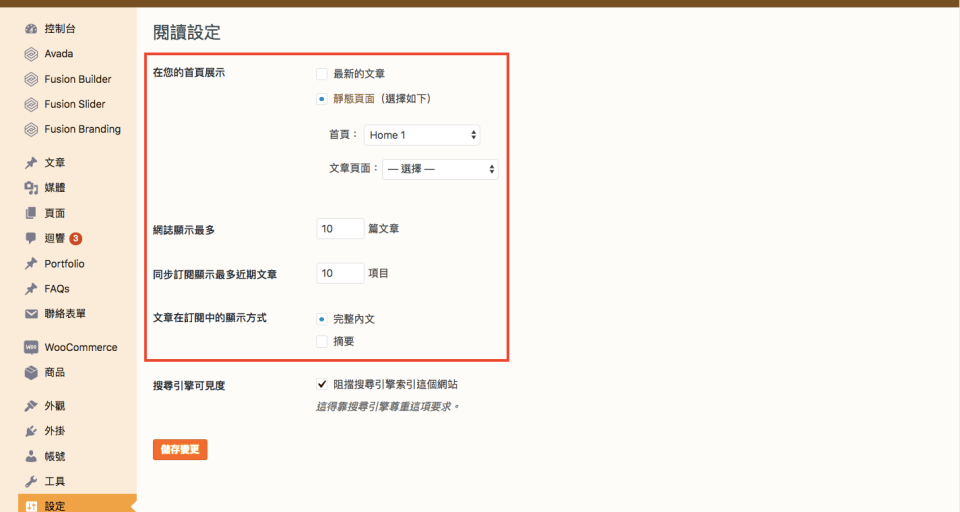
小提醒:在圖片中,⌈文章在訂閱中顯示的方式⌋ 這個選項,必須要注意到在文章編輯時有沒有設定文章摘要,如果沒有設定,那將只會顯示文章的標題喔!
第五步:
討論項目中的迴響選項是針對訪客留言做管理,限制訪客留言的條件、設計迴響的面板留言顯示的方式、設定過濾垃圾的留言等等。
在預設文章設定裡也可以針對文章與瀏覽者的互動功能做調整,在編輯文章介面時可以再更改設定。
大頭貼的設定是可以在登入時顯示您設定的照片,就跟FB等社交軟體有差不多的效果。
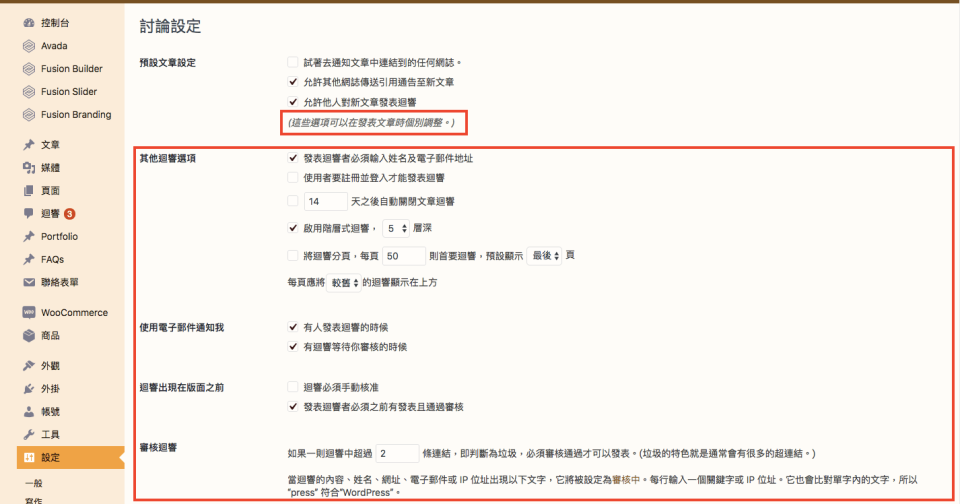
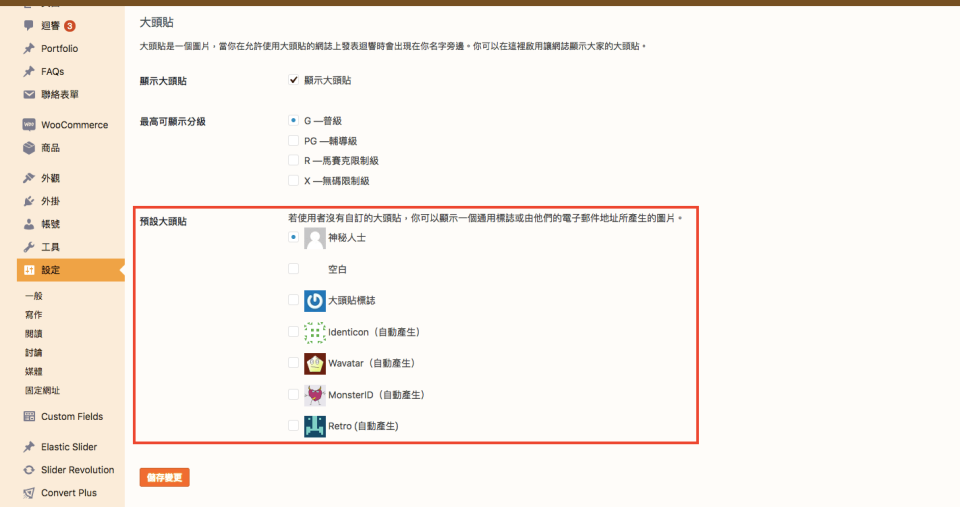
第六步:
媒體設定裡,可以先預設圖片大小,分別為縮圖、中等、大圖三個選項做以像素(Pixel)為單位的設定。
當文章或頁面新增媒體時,可以自行選擇想要插入的圖片大小。
小技巧:如果網站內的圖片過多,可以將所有數值設定為0,用意是不要讓網站因為過多的圖片造成載入速度過慢。
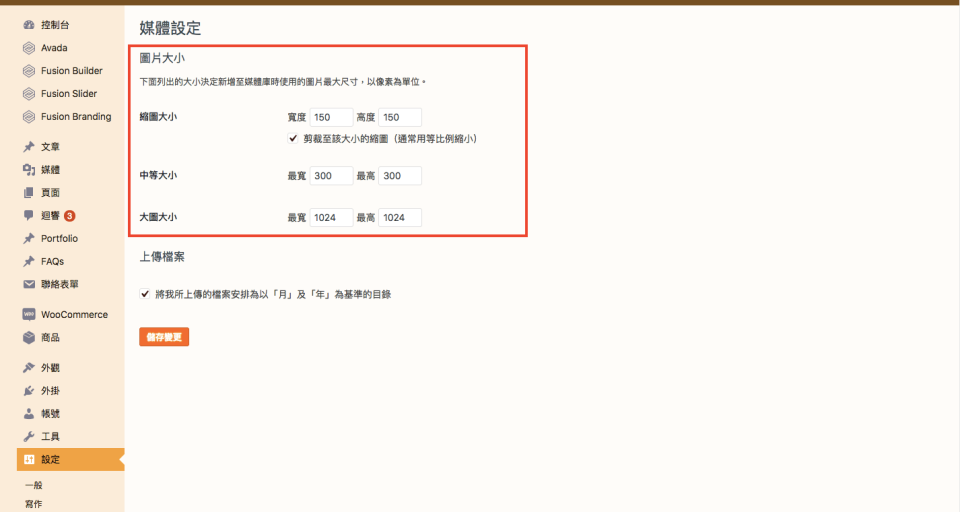
小提醒:在這裡設定的圖片大小,並不能套用在每個佈景主題,不同的主題框架對於圖片的大小有不同的設定,這個部分之後會再討論到喔!
第七步:
固定網址的設定裡有較多的選項可以更改。
要設定文章的網址格式,可以在常見設定這裡做選擇,如果設定以日期月份,可以提高文章的辨識率,透過網址就能了解文章建立的時間。
也可以使用文章名稱,讓對這個文章有興趣的訪客能較快找到這篇文章。或者也能自訂網址結構,輸入想要顯示的名稱,網址結構對於商品分類來說有很重要的關聯,在商品頁面顯示上如果想要以分類清楚表明商品位置,在固定網址的設定內ㄧ定規劃好目錄終點及結構。

在本篇有關WordPress 的設定教學裡,讀者會發現並不是每一個項目的設定都有相關的解說,這當然不是偷懶或藏步,而是對於初學者而言,有很多的選項其實在現階段是比較用不到的,或著按照WordPress裡面本來的設定即可,並不需要特別去修改。
畢竟選擇WordPress作為建立網站的工具,就是為了省略掉程式語言的撰寫以及一些其它設定的步驟,在沒有必要的狀況下,只要做好該設定的部分就好!
文中圖片來源皆為:鵠學苑
首圖來源:Photo by Webaroo on Unsplash
更多行銷人報導
【WordPress】基礎教學:WordPress文章編輯技巧
【WordPress SEO教學】用這10個技巧,輕鬆跑到Google排名第一頁
這篇文章 【WordPress】七個步驟輕鬆完成WordPress網站後台設定 最早出現於 行銷人。

 Yahoo奇摩運動
Yahoo奇摩運動 